Google Family Link Review 2025: Gratis, men hva er ulempen?
Google Family Link Oversikt 2025
Til og med før jeg testet Google Family Link, hadde jeg hørt blandede synspunkter fra venner. Mens noen sa at det var den beste appen de noensinne har installert, var det andre som hadde spørsmål og problemer av en mer negativ krakter. Jeg kunne ikke stole på det alle sa, så jeg registrerte meg for en gratis konto og installerte den på min 12 år gamle datters telefon.
Etter å ha brukt den i en uke, kunne jeg umiddelbart se forskjellen mellom en gratis foreldrekontrollapp og en med premiumfunksjoner. Det bekreftet mistanken min om at det noen ganger er ting man bør betale for, og det å beskytte barna mine mot nettet og mot skjermavhengighet hører til blant de tingene.
Google Family Link har noen grunnleggende kontroller som å sette tidsbegrensninger for apper, men den var overraskende svak på nettfiltre.
Med førsteklasses foreldrekontrollapper kan du få mye bedre beskyttelse for barnet ditt. De har alle viktige verktøy som Family Link ikke har, som et omfattende nettfilter, flere skjermtidsverktøy og noen ekstra gode overvåkingsverktøy.
Advarsel: Når et barn fyller 13 år, vil Google gi dem muligheten til å fjerne Google Link fra kontoen sin. Hvis du prøver å tvinge dem til å installere den på telefonene sine, kan de alltid opprette en ny Google-konto og la være å koble den til familiekontoen din uten din viten eller tillatelse.
Barn kan også opprette en Google-konto med en falsk bursdag, slik at de ikke trenger å koble til en foreldrekonto. Dette vil gi dem ubegrenset tilgang til nettet uten tilsyn.
Dårlig tid? Her er en kort oppsummering (leses på 1 minutt)
- Underveldende skjermtidsfunksjoner: Ingen mulighet for å lage en daglig tidsplan. Det er også flere måter å omgå skjermtidsgrenser på. Se hvor enkelt det er å omgå skjermtidsreglene.
- Enkle data om daglig appbruk: Du kan se hvor lenge barnet ditt bruker appen, men du får ingen informasjon om hva de gjør der. Klikk her for mer informasjon.
- Live-posisjonssporing, men ingen geofence: Mens du kan se hvor barna dine er når som helst, kan du ikke sette opp et geofence for å sende automatiske varsler når de ankommer eller forlater bestemte steder. Finn ut mer om live-posisjonssporing her.
- Ingen nettfilter: Ikke bruk Google Family Link hvis du vil ha et filter på barnets telefon. Klikk her for mer informasjon.
Funksjoner
Jeg var ikke så imponert over listen over funksjoner som kommer med Google Family Link. For meg virker det som om foreldrekontrollverktøyene var designet for familier med barn i alderen 5-10, basert på de begrensede verktøyene for filtrering og skjermtimeplan. Googles regler er at alle barn under 13 år må være under en Google Family-konto for å kunne opprette en Gmail-konto. Som forelder kan du deretter aktivere tilsyn og laste ned Google Family Link-appen på telefonen deres. Når et barn fyller 13 år, får det imidlertid muligheten til å koble seg fra familien og administrere kontoen sin selv.
Funksjoner i Google Family Link – oppdatert i 2025
| Pris | Gratis |
| Nettfilter | Nei |
| Skjermtidsstyring | Daglig grense |
| Posisjonssporing – | Ja |
| Geofence | Nei |
| Samtale- og SMS-overvåking | Nei |
| Appadministrering | Ja |
| SOS-knapp | Nei |
| Kundeservice | Ingen |
| Kontrollpanel for foreldre | Kun tilgjengelig på mobile enheter |
| Plattformer | Android |
Kontrollpanelet – kan bare vises på en smarttelefon
En av de første funksjonene jeg ser på er foreldrenes kontrollpanel, hvor jeg kan se alle dataene, gjøre endringer i apptillatelsene, låse telefonen og mer. Jeg liker å ha et kontrollpanel som jeg har tilgang til på en hvilken som helst enhet, som for eksempel en PC, slik at jeg kan sjekke datteren min sine aktiviteter på nettet uten å måtte bruke telefonen min. Både Bark og Qustodio organiserer dataene på en veldig imponerende og praktisk måte for PC-brukere.
I motsetning til de fleste foreldrekontrollappene jeg har testet, kan kontrollpanelet for Google Family Link desverre bare vises på en smarttelefon. Jeg synes dette er mye mindre beleilig enn å se dataene på PC-en min.
Bortsett fra tilgjengeligheten har jeg ingen problemer med kontrollpanelet. Det viser meg den totale tiden datteren min bruker på telefonen per dag, uke og måned. Det bryter ned tiden etter apper, selv om det ikke viser meg hva hun gjør på hver app. Det har en enkel, brukervennlig design, og i løpet av få minutter klarte jeg å gå gjennom den og se hvordan jeg kunne finne dataene jeg trengte og sette forskjellige begrensninger.
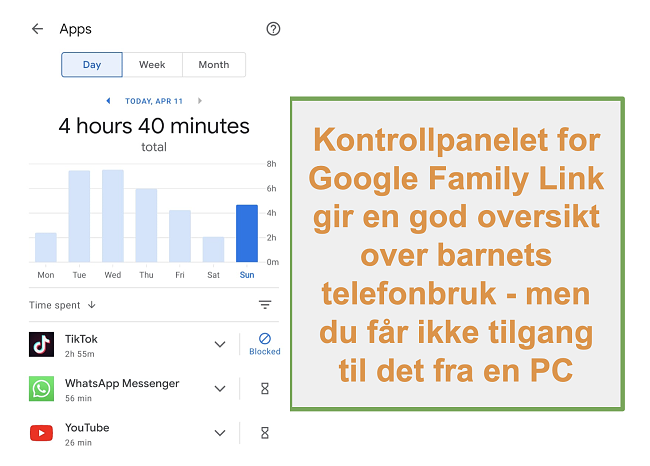
Grunnleggende (og ikke spesielt nyttige) skjermtidsverktøy
Google Family Link har to alternativer for tidsplanlegging. Jeg kan lage en daglig tidskvote, for eksempel 2 timer telefontid på en skoledag, og jeg kan angi sengetid. Etter å ha brukt telefonen i to timer, eller etter at datteren min skal ha lagt seg, skal telefonen låses. Når telefonen er låst, er det fremdeles noen tilgjengelige funksjoner som for eksempel telefonsamtaler, som jeg synes er greit i tilfelle hun trenger å ringe noen.
I syntes disse verktøyene hadde mangler. Jeg kan begrense datterens telefonbruk til to timer om dagen, men det er ikke noe alternativ for å lage en daglig tidsplan – alt jeg kan gjøre er å angi sengetid for slutten av dagen.
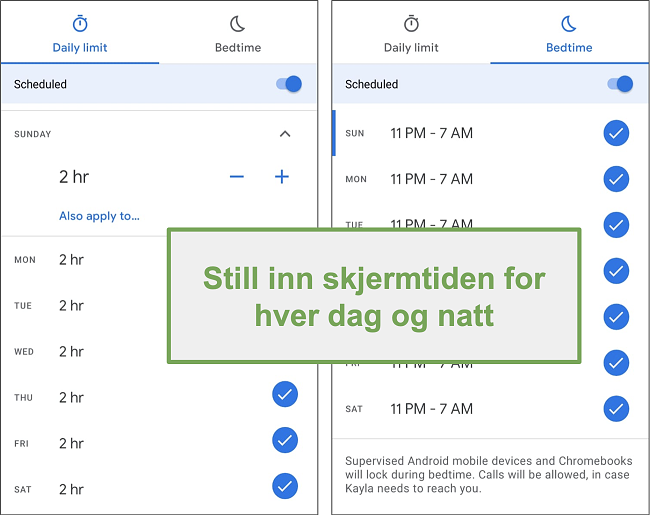
Angi tidsgrenser for skjermen med Google Family Link
Hvis mangelen på tilpasning ikke er nok, sa datteren min at vennene hennes på skolen viste henne noen triks som hjelper med å omgå tidsbegrensningene. Hun fortalte meg at trikset er å ha en venn som sender lenker for YouTube eller TikTok til henne med SMS eller WhatsApp, og at dette vil omgå blokkeringene og begrensningene. Og hvis alt annet feiler, kan hun alltid opprette en ny Google-konto med en falsk bursdag og bruke den kontoen når hovedkontoen hennes er blokkert. For sikrere beskyttelse uten slike lekkasjer kan jeg anbefale å bruke Qustodio, en foreldreapp som ikke bare har alle verktøyene jeg trenger, men som barna mine ikke klarer å omgå begrensningene på.
Oppsummering av daglig appbruk – Google burde kunne by på mye mer enn det
Dette er kanskje den mest nyttige funksjonen i Google Family Link-appen. I stedet for å bare fortelle meg at datteren min brukte flere timer på telefonen sin (før jeg hadde satt en grense på to-timer) viste den meg tiden som var brukt på hver app. Jeg kan se tilbake på de siste dagene og til og med en måned tilbake i tid for å se gjennomsnittlig tid som er brukt på hver app.
Den gir meg også muligheten til å velge hvordan jeg vil at appen skal behandle hver enkelt app på enheten. Jeg kan sette en daglig tidsbegrensning, blokkere den helt eller velge å ikke blokkere den.
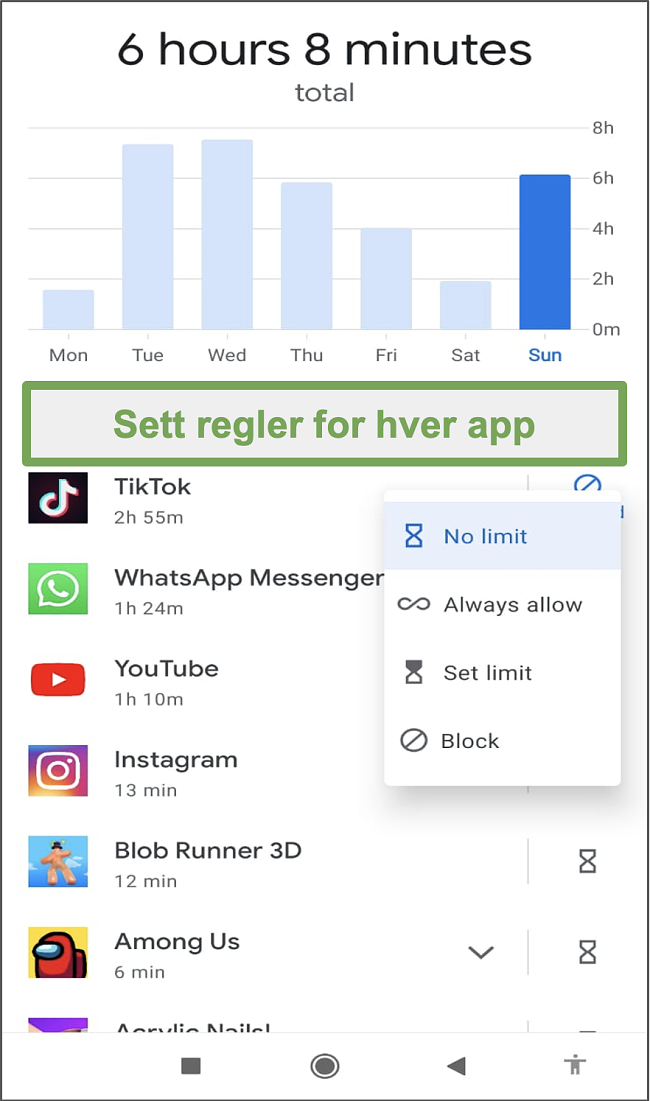
Min største klage er at Google Family Link ikke gir meg noe mer informasjon om appbruken enn brukstiden. Spesielt med Google-eide apper som YouTube og Google Search, burde den kunne vise meg søkeloggen eller hvilke videoer hun ser på. Denne typen data er tilgjengelig på på foreldrekontrollapper som ikke er fra Google, som Bark, så hvorfor kan ikke Google gi meg det også?
Et annet eksempel på data som Google Family Link ikke gjør tilgjengelig for foreldre er SMS- og chatovervåking. Disse funksjonene eksisterer ikke, noe jeg synes er spesielt bekymringsfullt siden Google Family Link er beregnet på yngre barn. Jeg vil jo gjerne forsikre meg om at barna mine ikke blir mobbet eller får forespørsler om chat fra overgripere eller eklinger. Qustodio og Bark gjør begge en god jobb med å overvåke chat-apper og SMS. Du kan til og med teste dem selv – Qustodio har en 30-dagers pengene tilbake-garanti slik at du kan prøve den og teste funksjonene uten risiko.
Du kan vite hvor barna dine er døgnet rundt – men ingen muligheter for geografisk begrensningsområde
Hvis ditt eneste ønske er å vite hvor barna er til enhver tid, så er gratistjenesten Google Family Link en god løsning for deg. Den får tilgang til telefonens GPS og viser barnets ikon eller avatar på et Google-kart. Dette er nyttig når du vil gå inn og sørge for at de kom seg til skolen eller huset til vennene, eller i tilfelle du ikke finner dem. Hvis de har slått av telefonen eller ikke tok den med seg, så hjelper selvsagt ikke denne funksjonen, men her kan man ikke skylde på Google Family Link.
Selv om den ikke har et alternativ for geografisk begrensningsområde, klarte jeg å sette stedsmarkører på flere steder der barna skal være, som for eksempel hjemme, skolen, bestevennens hus og parken – noe som gjør det lettere for meg å se hvor datteren min er uten å måtte fokusere på kartet.
Hvor er filtrene? Den største skuffelsen
Dette er en annen manglende funksjon som jeg ikke kan forstå. Google Family Link har faktisk ikke noe nettfilter. For et selskap som eier en av de mest populære nettleserne, er det skuffende at alt appen gjør er å blokkere seksuelt eksplisitte nettsteder på Chrome. Jeg forstår bare ikke hvordan det ikke finnes noe tilpassbart nettfilter, som både Qustodio, Bark og Norton Family tilbyr.
I stedet står det at du kan slå på SafeSearch for Google-søk og begrenset modus for YouTube. Jeg antar at dette er bedre enn ingenting, men det er ikke veldig nyttig. Det eneste andre alternativet er at jeg oppretter en liste over akseptable nettsteder, og alt annet blir blokkert. Dessverre kjenner jeg ikke til alle nettsteder, spesielt siden Google Family Link ikke viser meg en liste over nettstedene som datteren min besøker, noe som i det minste ville hjulpet meg med å komme i gang.
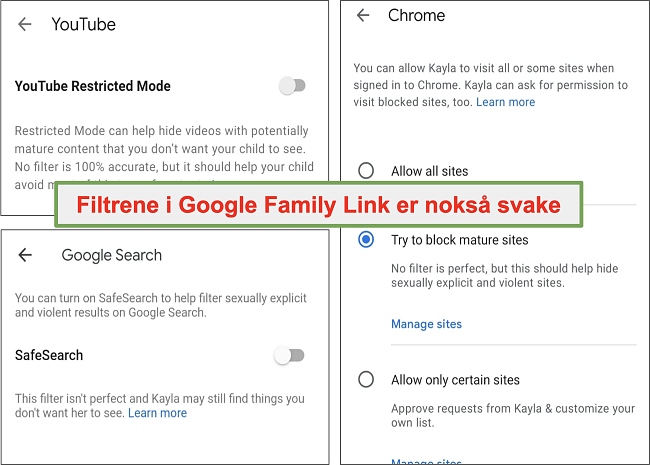
Jeg vil heller bruke en foreldrekontrollapp som gjør det «tunge arbeidet» for meg og har automatiske filtre for å beskytte barna mine mot upassende innhold. Jeg fant ut at Qustodio gjør en god jobb med dette og har til og med en 30-dagers gratis prøveversjon, slik at du kan teste den selv, uten risiko.
Installasjon
For å installere Google Family Link, må både foreldre og barn laste ned appen til smarttelefonen sin. Så må forelderen åpne appen og legge hvert barn til i familien. Barnet trenger en Google-konto for å kunne legges til. En invitasjon til å bruke Google Family Link sendes til barnets e-postkonto.
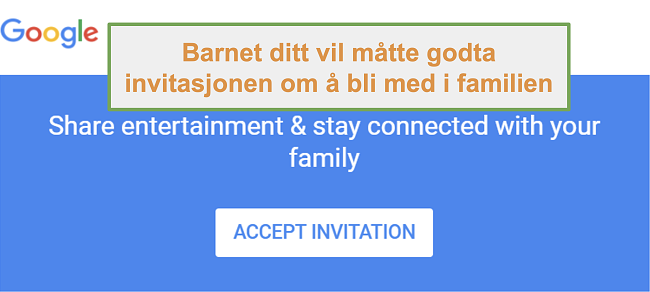
Deretter kan du åpne barnets telefon, åpne e-posten og velge å bli med i familien. Så kan du åpne appen og logge på med foreldrenes ID. Du må godta alle vanlige tillatelser, som for eksempel tilgang til GPS, visning over apper osv. Og når du er ferdig, vil Google Family Link begynne å overvåke enheten.
Grensesnitt
Jeg må gi skryt der det er fortjent, og hvis det er noe som er flott med Google Family Link så er det at den er veldig enkelt å bruke. Alt er tydelig plassert i kontrollpanelet, og det kunne ikke vært enklere å gjøre endringer i tidsplanen, låse enheten og å finne geolokaliseringen.
Når datteren min vil laste ned en ny app eller be om ekstra tid, mottar jeg et varsel på telefonen min, og jeg kan godkjenne det eller avvise det umiddelbart.
Jeg gir ikke appen en perfekt poengsum fordi kontrollpanelet bare er tilgjengelig på mobile enheter. Jeg foretrekker å gå inn og administrere datterens telefon fra datamaskinen, noe som er mer praktisk når jeg er på jobb og ikke skal holde på med telefonen min.
Kundeservice
Det finnes ingen reell kundestøtte, eller i hvert fall ikke som jeg klarte å finne. Hjelpeseksjonen er en detaljert oppføring med artikler som gir svar på vanlige spørsmål. Jeg klarte ikke å finne en chat-boks eller et billettsystem slik som Qustodio har hvor man kan sende inn forespørsler. Det nærmeste jeg fant var et tilbakemeldingsskjema, som ikke er ment å være til kundestøtte. Jeg setter stor pris på kundestøtte og har vanskelig for å anbefale programmer som ikke har en praktisk og rask måte for meg å få svar på spørsmålene mine. Dette gjelder spesielt for en foreldrekontrollapp, der jeg kanskje vil ha behov for å få raske svar hvis det gjelder noe som angår barnets sikkerhet og beskyttelse.
Ofte stilte spørsmål
Fungerer Google Family Link med iOS?
Google lanserte en Family Link-app for iOS, som er tilgjengelig i App Store og som fungerer på iOS 11.0 og nyere. Du trenger fortsatt en Google-konto for å kunne aktivere kontoen og legge til barnet ditt i familien din.
Vær oppmerksom på at barna dine alltid kan opprette en ny Google-konto med en falsk bursdag og kan dermed få full tilgang til nettet uten din tillatelse. For å unngå denne situasjonen, foreslår jeg at du prøver en førsteklasses foreldrekontroll-app som Qustodio. Du kan til og med teste den risikofritt før du forplikter deg, med dens 30-dagers pengene tilbake-garanti.
Er Google Family Link virkelig gratis?
Blokkerer Google Family Link upassende innhold?
Hvis du vil forhindre at barna dine ser på nettsteder med sex, narkotika, alkohol, forherligelse av vold og mer kan du prøve Qustodio gratis 30 dager og se hvordan et nettfilter faktisk er.
Kan jeg bruke Google Family Link til å blokkere bestemte apper?
Kan Google Family Link hindre apper fra å lastes ned til telefonen?
Kan jeg bruke Google Family Link hvis barnet mitt er over 13 år?
Å bruke en app som Qustodio er et mye bedre alternativ for barn i alle aldre. Den har alle funksjonene du trenger for å sikre at barnet ikke får problemer eller blir mobbet. Og det beste av alt er at appen kan ikke fjernes uten foreldrenes tillatelse. Qustodio har en 30-dagers pengene tilbake-garanti som du kan dra nytte av hvis du ikke er fornøyd med overvåkingsfunksjonene.
Kan Google Family Link overvåke tekstmeldinger?
Prising
Det er vanskelig å klage på prisen på en gratis app, men sannheten er at du får det du betaler for. De få funksjonene som Google Family Link har er ikke verdt gratis-abonnementet. Tidsbegrensningene kan enkelt omgås, og posisjonsfinneren inkluderer ikke et alternativ for geografisk begrensning. Så mens appen er gratis, har du de reelle kostnadene ved at barna dine kan ha ufiltrert tilgang til nettet. Jeg vil heller betale for et abonnement og få flotte funksjoner som verktøy for skjermtidsadministrering som fungerer, egendefinerte nettfiltre og 24-timers kundestøtte.
Bundlinje
Den endelige dommen – Unngå gratisappen! Ingen nettfilter, svake skjermtidsregler og det er lett å omgå alle begrensninger
Jeg kan ikke anbefale Google Family Link for å holde barna dine trygge på nettet. Det er fristende å bruke det siden det er gratis og brukervennlig, men det er langt fra et effektivt verktøy for foreldrekontroll. Hvis du har små barn (10 år og yngre) som har en telefon eller et nettbrett, kan du bruke gratisappen til å lære dem om budsjettering av skjermtid og til å låse enheten og sørge for at de ikke vandrer avgårde i nabolaget og går seg vill.
Ha i tankene at hvis de bare er litt teknologikyndige, er programmet i grunnen ubrukelig. Alt barnet ditt trenger å gjøre er å opprette en falsk Google-konto eller finne ut måter å lure systemet på via vennene sine eller på nettet. Med eldre barn har Google Family Link ingen verdi siden et 13 år gammelt barn kan velge bort tilsynet.
Etter å ha testet over 20 foreldrekontrollapper kan jeg derimot trygt si at Qustodio var appen som ga meg et komplett utvalg av foreldrekontrollfunksjoner. For en så overkommelig pris, foretrekker jeg denne fremfor andre gratis «falske» løsninger. Og du trenger ikke å ta mitt ord for det: prøv Qustodio uten risiko og se om den er et bra valg for familien din.




